Camera Roll -kansion oletussijainnin muuttaminen tai palauttaminen Windows 10:ssä

Tämä opas näyttää, kuinka voit muuttaa tai palauttaa Camera Roll -kansion oletussijaintia Windows 10:ssä.
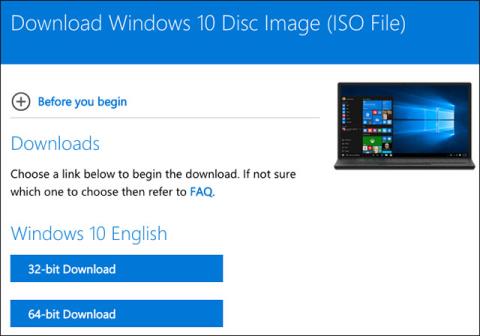
Microsoft antaa kenen tahansa ladata Windows 10:n ilmaiseksi ja asentaa sen ilman tuoteavainta . Pieniä rajoituksia on tietysti edelleen, mutta kaiken kaikkiaan se on hyvä. Voit myös maksaa päivityksestä lisensoituun Windows 10 -kopioon milloin tahansa.
Haluatpa sitten asentaa Windows 10:n Boot Campiin, asentaa Windows 10:n vanhaan tietokoneeseen, jota ei voi päivittää, tai luoda yhden tai useamman virtuaalikoneen, sinun ei todellakaan tarvitse maksaa penniäkään, tässä on mitä sinun tulee tietää . kuinka edetä.
Kuinka ladata ja asentaa Windows 10 ilman tuoteavainta
Ensin sinun on ladattava Windows 10. Voit ladata sen suoraan Microsoftilta etkä tarvitse tuoteavainta.
On Windows 10 -lataustyökalu , jota voidaan käyttää Windows-järjestelmissä ja jonka avulla voit luoda USB-aseman Windows 10:n asentamista varten. Jos sinulla ei ole Windows-tietokonetta, voit ladata ISO:n Windows ISO -lataussivulta 10. tiedosto suoraan (jos asennat Windows 10:n esimerkiksi Macin Boot Campiin). Jos vierailet kyseisellä sivulla Windows-koneella, se ohjaa sinut suoraan lataustyökalun sisältävälle verkkosivustolle.
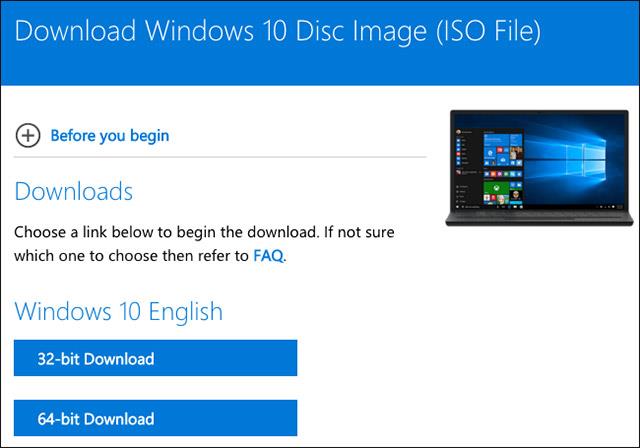
Jatka vaihe vaiheelta Windows 10:n asennusprosessia tavalliseen tapaan. Heti ensimmäisissä vaiheissa näet ikkunan, jossa sinua pyydetään antamaan tuoteavain Windowsin aktivoimiseksi. Sinun tarvitsee kuitenkin vain napsauttaa ikkunan alareunassa olevaa Minulla ei ole tuoteavainta -linkkiä , niin Windows antaa sinun jatkaa asennusta. Sinua saatetaan pyytää syöttämään tuoteavain myöhemmin käytön aikana.
Jos et näe tätä vaihtoehtoa, voit jatkaa myös antamalla KMS-asiakkaan asennusavaimen . KMS-avaimet eivät anna sinulle aktivoitua Windows-kopiota (ellet ole avaintenhallintapalvelua käyttävässä organisaatiossa), mutta ne auttavat sinua asentamaan Windowsin.
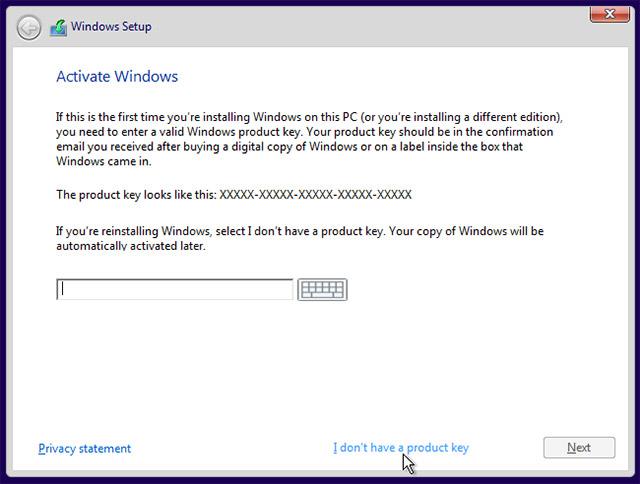
Kun olet valinnut Minulla ei ole tuoteavainta -vaihtoehdon, voit asentaa joko Windows Windows 10 Homen tai Windows Windows Pron. Muista, että jos aiot maksaa päivittämisestä maksulliseen versioon myöhemmin, Windows 10 Home -päivityskustannukset ovat hieman halvemmat, joten jos olet vain tietokoneen peruskäyttäjä, sinun tulee käyttää Home-versiota. Tietysti riippumatta siitä, minkä version valitset, Windows 10 asennetaan edelleen normaalisti.
Mitä rajoituksia on Windows 10 -versioille ilman tuoteavaimia?
Itse asiassa, kun asennat Windows 10:n ilman tuotetunnusta, tämä Windows-versio ei ole käytännössä aktivoitu. Aktivoimatonta Windows 10 -versiota ei kuitenkaan rajoiteta voimakkaasti. Windows XP :ssä Microsoft itse asiassa käytti Windows Genuine Advantagea (WGA) estääkseen pääsyn tietokoneellesi. Mutta Windows 10:ssä Microsoft vain ajoittain muistuttaa sinua hieman Windowsin aktivoinnista, suurin rajoitus on se.
Aluksi et huomaa paljon eroa tuoteavaimella varustetun Windows-version ja ilman tuoteavainta sisältävän version välillä. Käytön jälkeen Windows alkaa "narkuttaa" sinua hieman. Ensin huomaat pienen vesileiman näytön oikeassa alakulmassa. Näet myös tekstin "Windows ei ole aktivoitu. Aktivoi Windows nyt" sijaitsee Asetukset-sovelluksen alaosassa. Nämä ovat kaksi merkittävintä eroa aktivoimattomien ja aktivoitujen Windows 10 -versioiden välillä.
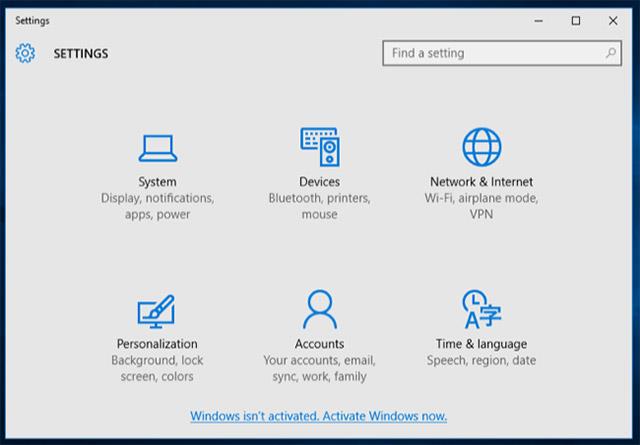
Seuraava ero on se, että et voi vaihtaa tietokoneen taustakuvaa kohdassa Asetukset > Mukauttaminen > Taustanäyttö . Näet tämän ikkunan yläosassa viestin "Sinun on aktivoitava Windows, ennen kuin voit mukauttaa tietokonettasi", ja myös taustakuvan vaihtovaihtoehdot näkyvät harmaina.
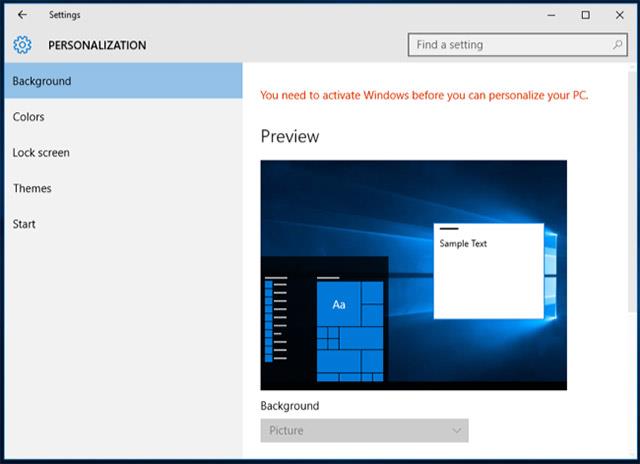
Voit kuitenkin vaihtaa taustakuvasi muilla tavoilla. Voit esimerkiksi napsauttaa kuvaa hiiren kakkospainikkeella Resurssienhallinnassa ja valita Aseta työpöydän taustaksi . Tai voit myös avata kuvan Kuvat- sovelluksessa , napsauttaa valikkopainiketta ja valita sitten Aseta ja Aseta taustaksi . Kuten tiedät, Windows 7:ssä aktivoimattomissa versioissa on mustat taustakuvat, mutta Windows 10 ei tee niin, ehkä Microsoft on ollut "anteliaampi" käyttäjiä kohtaan?!
Löydät Windows 10 -taustakuvan, joka on liitetty Resurssienhallinnan C:\Windows\Web-kansioon.

Näiden perusrajoitusten lisäksi Windows 10 -järjestelmäsi jatkaa toimintaansa ikuisesti ilman järjestelmäongelmia. Saat silti kaikki järjestelmäpäivitykset ja kaikki muut ominaisuudet toimivat täysin normaalisti, voidaan sanoa, että tämä on käytäntö, jota monet ihmiset arvostavat Microsoftilta.
Kuinka päivittää Windows 10 aktivoituun versioon
Windows 10:n avulla voit nyt maksaa päivittämisestä ei-aito Windows-kopiosta täysin lisensoituun kopioon. Avaa ensin Asetukset -sovellus ja siirry kohtaan Päivitys ja suojaus > Aktivointi . Täällä näet linkin nimeltä Siirry kauppaan . Tämä linkki vie sinut Windows Storeen, jos Windows-käyttöjärjestelmääsi ei ole vielä lisensoitu.
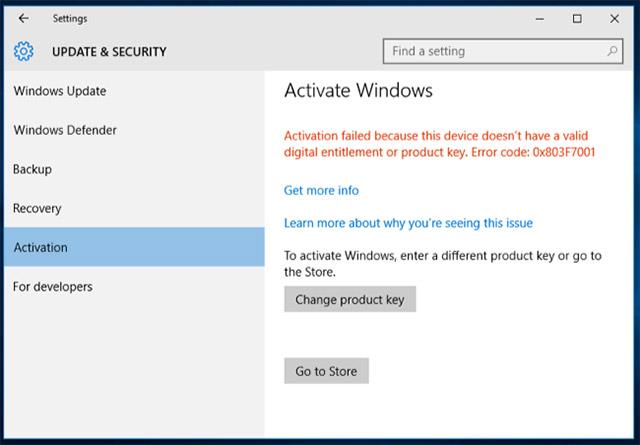
Windows-sovelluskaupasta voit ostaa virallisen Windows-lisenssin aktivoidaksesi tietokoneesi. Windows 10:n Home-versio maksaa 120 dollaria ja Pro-versio 200 dollaria. Tämä on digitaalinen osto, ja se aktivoi nykyisen Windows-asennuksesi välittömästi.
Kuten artikkelin esimerkissä, olemme aiemmin asentaneet Windows 10 Professionalin, joten Windows Store antaa meille mahdollisuuden ostaa vain Windows 10 Pro -lisenssin.
Tämä vaihtoehto ei ehkä ole käytettävissä kaikissa maissa. Tässä olevat hinnat koskevat Yhdysvaltain Windows Store -versiota viitteellesi. Microsoft veloittaa eri hintoja eri maissa ja eri valuutoissa.
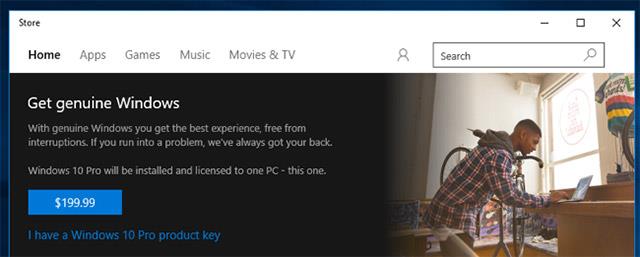
Windows 7:n , 8:n ja 8.1:n aktivointi toimii samalla tavalla. Microsoft ei tietenkään edelleenkään anna sinun ladata Windowsia virallisesti ilman tuotetunnusta, etkä voi päivittää täysin lisensoituun järjestelmään Windows 7:stä, 8:sta ja 8.1:stä. Tämä osoittaa, että Microsoft haluaa ohjata käyttäjiä keskittymään enemmän Windows 10:n kokemiseen. On myös monia muita mielenkiintoisia ominaisuuksia, jotka osoittavat Microsoftin anteliaisuuden, esimerkiksi voit asentaa Windows 10:n Windows 10:een. Boot Camp Macissa on täysin ilmainen, ja jos Huomaat, että sinun on käytettävä sitä usein, voit maksaa nopeasti päivittääksesi viralliseen versioon. Se on kuin ilmainen demo, ja voit käyttää sitä minkä tahansa virtuaalikoneen luomiseen testaustarkoituksiin.
Lisenssisopimuksessa saatetaan sanoa, että sinun ei pitäisi käyttää Windowsia ilman tuoteavainta ja kieltää suosittujen Windows 10:n OEM-kopioiden käyttö itse rakentamissasi tietokoneissa. Jos Microsoft ei halua ihmisten käyttävän aktivoimattomia Windows 10 -kopioita pitkiä aikoja, he voivat julkaista järjestelmäpäivityksen, joka poistaa ominaisuuden käytöstä. Toistaiseksi ei ole huono idea tavallisille käyttäjille, joilla ei ole liikaa rahaa, aktivoimattoman Windows 10 -version käyttö.
Katso lisää:
Tämä opas näyttää, kuinka voit muuttaa tai palauttaa Camera Roll -kansion oletussijaintia Windows 10:ssä.
Valokuvien koon ja kapasiteetin pienentäminen helpottaa niiden jakamista tai lähettämistä kenelle tahansa. Erityisesti Windows 10:ssä voit muuttaa kuvien kokoa erässä muutamalla yksinkertaisella vaiheella.
Jos sinun ei tarvitse näyttää äskettäin vierailtuja kohteita ja paikkoja turvallisuus- tai yksityisyyssyistä, voit helposti sammuttaa sen.
Yksi paikka monien toimintojen ohjaamiseen suoraan ilmaisinalueella.
Windows 10:ssä voit ladata ja asentaa ryhmäkäytäntömalleja hallitaksesi Microsoft Edge -asetuksia, ja tämä opas näyttää prosessin.
Tehtäväpalkissa on rajoitetusti tilaa, ja jos työskentelet säännöllisesti useiden sovellusten kanssa, tila saattaa loppua nopeasti, jotta voit kiinnittää lisää suosikkisovelluksiasi.
Resurssienhallinnan alareunassa oleva tilapalkki kertoo, kuinka monta kohdetta on sisällä ja valittuna tällä hetkellä avoimessa kansiossa. Alla olevat kaksi painiketta ovat myös käytettävissä tilapalkin oikealla puolella.
Microsoft on vahvistanut, että seuraava suuri päivitys on Windows 10 Fall Creators Update. Näin päivität käyttöjärjestelmän aikaisin ennen kuin yritys julkaisee sen virallisesti.
Virranhallinta-asetusten Salli herätysajastimet -asetuksen avulla Windows voi herättää tietokoneen automaattisesti lepotilasta ajoitettujen tehtävien ja muiden ohjelmien suorittamiseksi.
Jos haluat muuttaa Windows 10:n viikon ensimmäisen päivän vastaamaan asuinmaatasi, työympäristöäsi tai hallita kalenteriasi paremmin, voit muuttaa sen Asetukset-sovelluksen tai Ohjauspaneelin kautta.
Puhelimesi sovelluksen versiosta 1.20111.105.0 alkaen on lisätty uusi Useita ikkunoita -asetus, jonka avulla voit ottaa käyttöön tai poistaa käytöstä varoituksen ennen useiden ikkunoiden sulkemista, kun suljet Puhelin-sovelluksesta.
Tämä opas näyttää, kuinka Win32:n pitkien polkujen käytäntö otetaan käyttöön tai poistetaan käytöstä, jotta polut ovat yli 260 merkkiä pitkiä kaikille käyttäjille Windows 10:ssä.
Liity Tips.BlogCafeIT-ohjelmaan ja opi tässä artikkelissa, kuinka voit sammuttaa ehdotetut sovellukset (suositellut sovellukset) Windows 10:ssä!
Nykyään monien kannettavien ohjelmien käyttö saa akun tyhjenemään nopeasti. Tämä on myös yksi syy siihen, miksi tietokoneen akut kuluvat nopeasti. Alla on tehokkaimmat tavat säästää akkua Windows 10:ssä, joita lukijoiden tulisi harkita.
Halutessasi voit standardoida kaikkien tietokoneesi käyttäjien tilikuvan oletustilikuvaksi ja estää käyttäjiä vaihtamasta tilikuvaansa myöhemmin.
Oletko kyllästynyt siihen, että Windows 10 ärsyttää sinua "Hanki vielä enemmän Windowsista" -aloitusnäytöllä joka kerta, kun päivität? Se voi olla hyödyllistä joillekin ihmisille, mutta myös estää niitä, jotka eivät sitä tarvitse. Näin voit poistaa tämän ominaisuuden käytöstä.
Jos sinulla on tehokas tietokone tai sinulla ei ole monia käynnistysohjelmia Windows 10:ssä, voit yrittää vähentää käynnistysviivettä tai jopa poistaa sen kokonaan käytöstä, jotta tietokoneesi käynnistyy nopeammin.
Microsoftin uusi Chromium-pohjainen Edge-selain poistaa tuen EPUB-e-kirjatiedostoille. Tarvitset kolmannen osapuolen EPUB-lukijasovelluksen, jotta voit tarkastella EPUB-tiedostoja Windows 10:ssä. Tässä on joitain hyviä ilmaisia vaihtoehtoja.
Ehkä et tiedä, mutta yksi OneDriven käytön suurimmista eduista on sen loistava ominaisuus, nimeltään paikkamerkit.
Kameran rulla- ja Tallennetut kuvat -kansiot tulevat oletusarvoisesti Windows 10:n mukana. Seuraavassa artikkelissa kerrotaan, kuinka voit siirtää, piilottaa tai poistaa näitä kansioita, jotta ne eivät ole tiellä, sekä kuinka piilottaa niihin liittyvät kirjastot.
Kioskitila Windows 10:ssä on tila, jolla voit käyttää vain yhtä sovellusta tai käyttää vain yhtä verkkosivustoa vierailevien käyttäjien kanssa.
Tämä opas näyttää, kuinka voit muuttaa tai palauttaa Camera Roll -kansion oletussijaintia Windows 10:ssä.
Hosts-tiedoston muokkaaminen voi aiheuttaa sen, että et voi käyttää Internetiä, jos tiedostoa ei ole muokattu oikein. Seuraava artikkeli opastaa sinua muokkaamaan isäntätiedostoa Windows 10:ssä.
Valokuvien koon ja kapasiteetin pienentäminen helpottaa niiden jakamista tai lähettämistä kenelle tahansa. Erityisesti Windows 10:ssä voit muuttaa kuvien kokoa erässä muutamalla yksinkertaisella vaiheella.
Jos sinun ei tarvitse näyttää äskettäin vierailtuja kohteita ja paikkoja turvallisuus- tai yksityisyyssyistä, voit helposti sammuttaa sen.
Microsoft on juuri julkaissut Windows 10 Anniversary Update -päivityksen, joka sisältää monia parannuksia ja uusia ominaisuuksia. Tässä uudessa päivityksessä näet paljon muutoksia. Windows Ink -kynän tuesta Microsoft Edge -selainlaajennuksen tukeen, Start Menu ja Cortana ovat myös parantuneet merkittävästi.
Yksi paikka monien toimintojen ohjaamiseen suoraan ilmaisinalueella.
Windows 10:ssä voit ladata ja asentaa ryhmäkäytäntömalleja hallitaksesi Microsoft Edge -asetuksia, ja tämä opas näyttää prosessin.
Dark Mode on tumman taustan käyttöliittymä Windows 10:ssä, joka auttaa tietokonetta säästämään akun virtaa ja vähentämään vaikutusta käyttäjän silmiin.
Tehtäväpalkissa on rajoitetusti tilaa, ja jos työskentelet säännöllisesti useiden sovellusten kanssa, tila saattaa loppua nopeasti, jotta voit kiinnittää lisää suosikkisovelluksiasi.






















